win7系统怎么禁止弹窗广告
来源:插件之家
时间:2023-07-26 19:05:02 348浏览 收藏
学习文章要努力,但是不要急!今天的这篇文章《win7系统怎么禁止弹窗广告》将会介绍到等等知识点,如果你想深入学习文章,可以关注我!我会持续更新相关文章的,希望对大家都能有所帮助!
win7系统怎么禁止弹窗广告?在电脑浏览器中上网的时候,有用户发现自己自动总是看到各种的弹窗广告,影响了自己的使用。这些广告要怎么去进行关闭呢?来看看关闭win7系统上网弹窗广告的方法吧。

关闭win7系统上网弹窗广告的方法
1、在打开的ie浏览器窗口右上方点击齿轮图标,选择Internet选项,如下图所示:
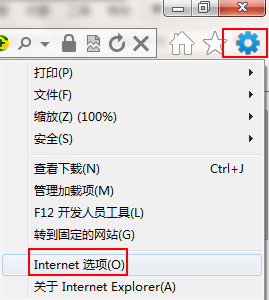
2、在打开的Internet选项窗口中,切换到安全栏,在安全选卡中点击自定义级别,如下图所示:
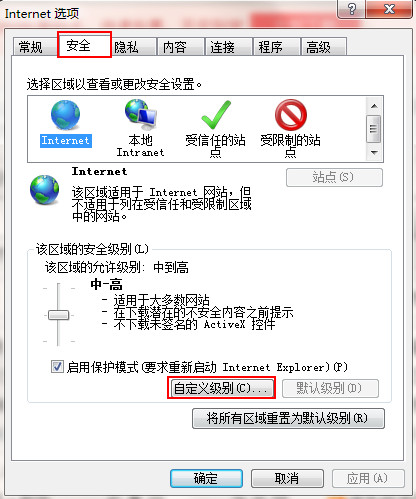
3、在安全设置-Internet 区域界面找到Java 小程序脚本、活动脚本,并将这两个选项都选择为禁用,然后点击确定,如下图所示:
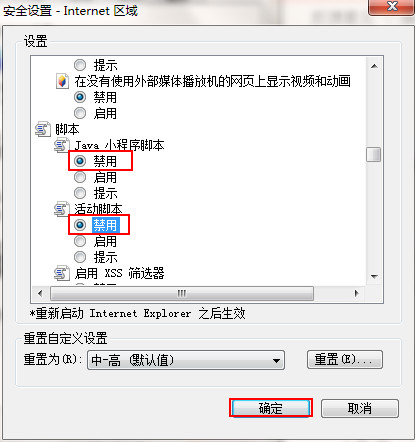
以上即是本站带来的【win7系统怎么禁止弹窗广告-关闭win7系统上网弹窗广告的方法】全部内容,更多精彩系统教程,请继续关注下一期分享!
今天关于《win7系统怎么禁止弹窗广告》的内容介绍就到此结束,如果有什么疑问或者建议,可以在golang学习网公众号下多多回复交流;文中若有不正之处,也希望回复留言以告知!
声明:本文转载于:插件之家 如有侵犯,请联系study_golang@163.com删除
相关阅读
更多>
-
501 收藏
-
501 收藏
-
501 收藏
-
501 收藏
-
501 收藏
最新阅读
更多>
-
436 收藏
-
366 收藏
-
212 收藏
-
178 收藏
-
248 收藏
-
142 收藏
-
457 收藏
-
120 收藏
-
149 收藏
-
191 收藏
-
145 收藏
-
183 收藏
课程推荐
更多>
-

- 前端进阶之JavaScript设计模式
- 设计模式是开发人员在软件开发过程中面临一般问题时的解决方案,代表了最佳的实践。本课程的主打内容包括JS常见设计模式以及具体应用场景,打造一站式知识长龙服务,适合有JS基础的同学学习。
- 立即学习 543次学习
-

- GO语言核心编程课程
- 本课程采用真实案例,全面具体可落地,从理论到实践,一步一步将GO核心编程技术、编程思想、底层实现融会贯通,使学习者贴近时代脉搏,做IT互联网时代的弄潮儿。
- 立即学习 516次学习
-

- 简单聊聊mysql8与网络通信
- 如有问题加微信:Le-studyg;在课程中,我们将首先介绍MySQL8的新特性,包括性能优化、安全增强、新数据类型等,帮助学生快速熟悉MySQL8的最新功能。接着,我们将深入解析MySQL的网络通信机制,包括协议、连接管理、数据传输等,让
- 立即学习 500次学习
-

- JavaScript正则表达式基础与实战
- 在任何一门编程语言中,正则表达式,都是一项重要的知识,它提供了高效的字符串匹配与捕获机制,可以极大的简化程序设计。
- 立即学习 487次学习
-

- 从零制作响应式网站—Grid布局
- 本系列教程将展示从零制作一个假想的网络科技公司官网,分为导航,轮播,关于我们,成功案例,服务流程,团队介绍,数据部分,公司动态,底部信息等内容区块。网站整体采用CSSGrid布局,支持响应式,有流畅过渡和展现动画。
- 立即学习 485次学习
